WPS Office是一款简单易用的Word文档编辑器。使用WPS,您可以轻松编辑Word文本并设置段落格式和行距。功能强大,使用方便;
安装软件后,双击WPS桌面快捷方式打开软件;

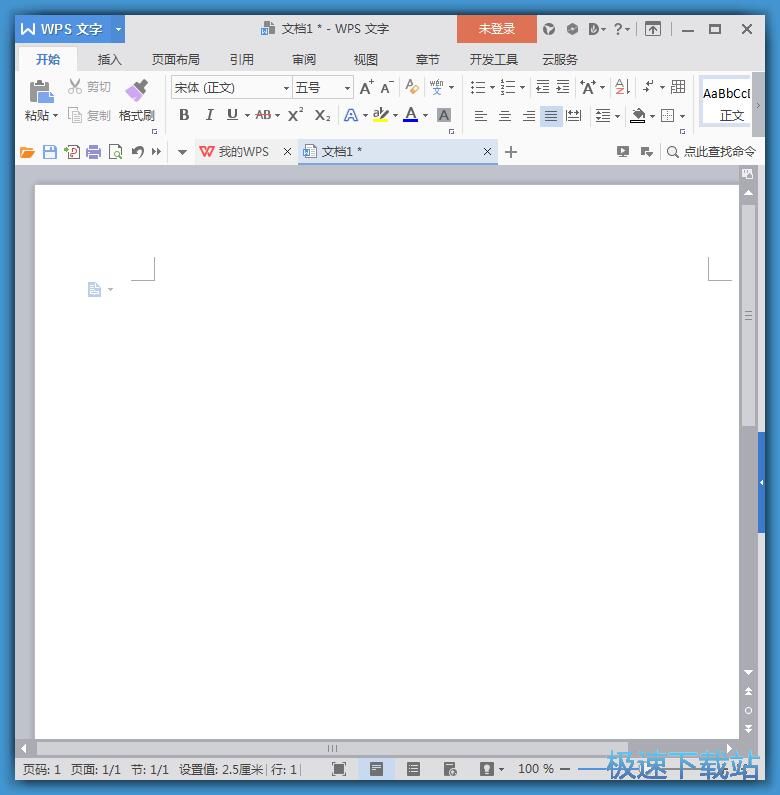
这一次,Jisu边肖将向您展示如何使用WPS来设置文本的段落格式。首先,我们需要在WPS文档编辑界面中输入文本内容;
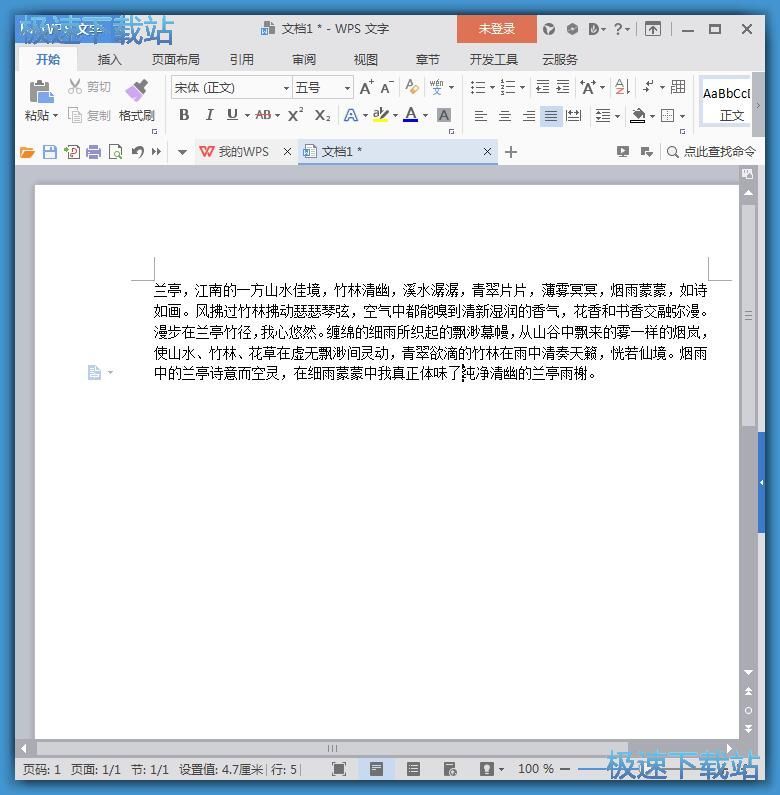
选择编辑好的文档,右键点击文档,在右键菜单中点击段落,打开WPS段落设置界面;
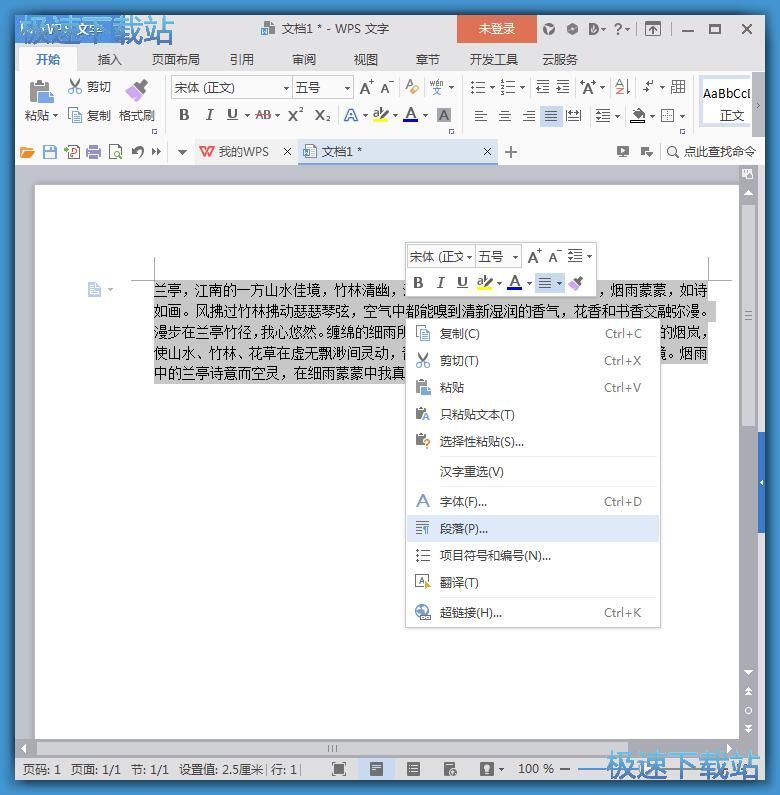
在WPS段落设置界面,我们点击缩进中的特殊格式。单击选择扩展选项中的首行缩进;
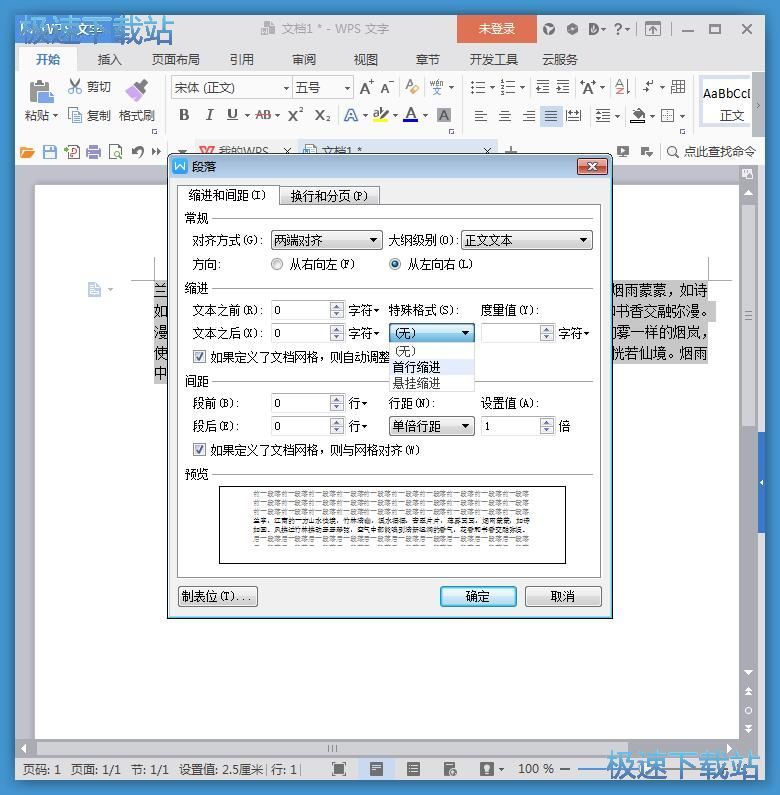
格式选定后,WPS段落设置界面会默认为我们添加缩进字符的数量。默认值为2个字符。点击确定,完成首行缩进设置;
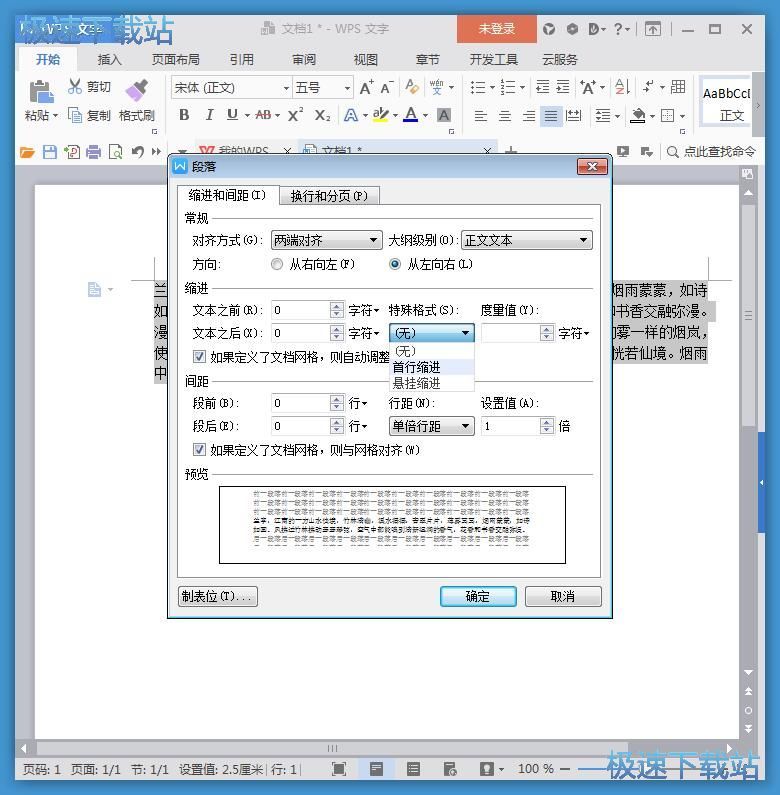
段落首行缩进设置完成。
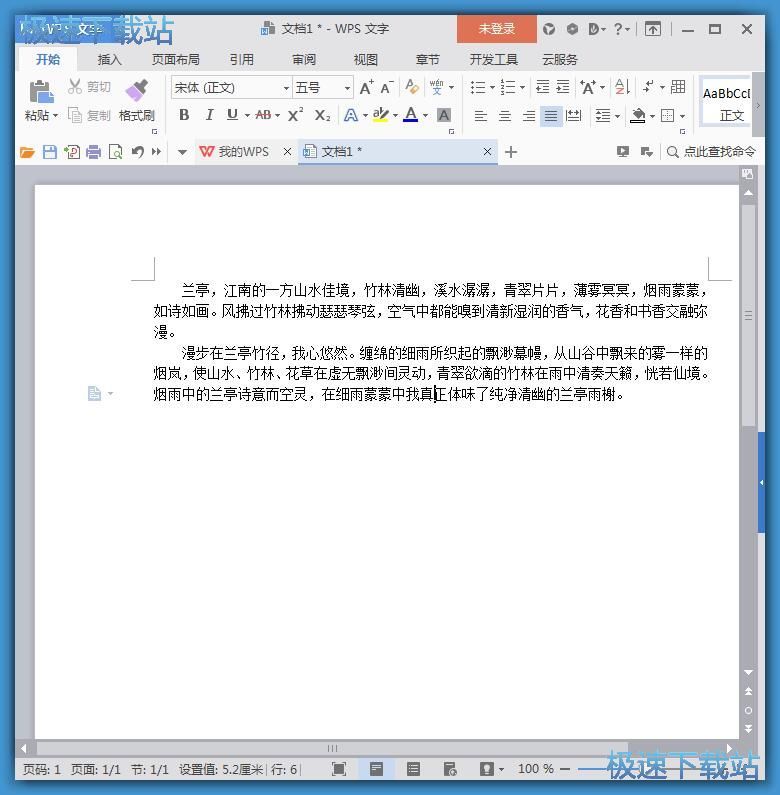
WPS用的就这么多了。希望对你有帮助。感谢您对系统的支持!



